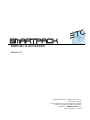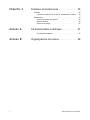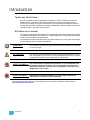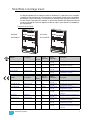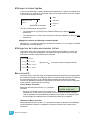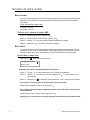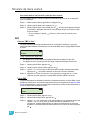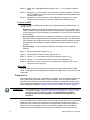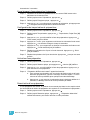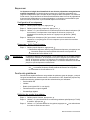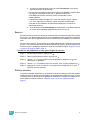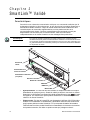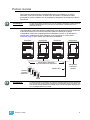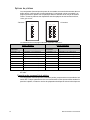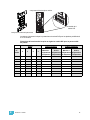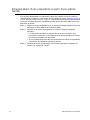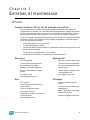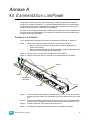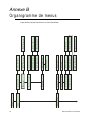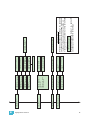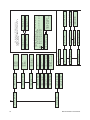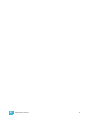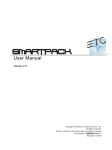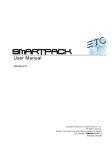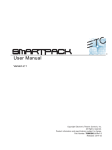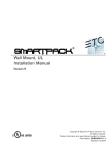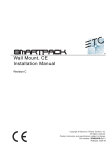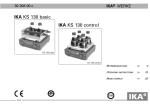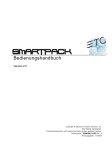Download SmartPack User Manual v2.0.4 Rev A French
Transcript
Manuel d'utilisation Version 2.0 C o p y r i g h t © E le c tr o n i c T h e a t r e C o n t r o l s , I n c . T o u s d r o i ts r é s e r v é s . Le s i n f o r m a ti o n s e t l e s c a r a c t é r i s ti q u e s r e l a ti v e s au produit peuvent subir des modifications. R é f ér e n c e : 7020M1200-2.0.4-FR R é v . A D a t e d e p a r u t io n : 1 0 / 2 0 0 7 ET C ®, S m a r t P a c k ® , S m a r t S w i t c h ™ e t S m a r t L i nk ™ s o n t s o i t d e s m a r q ue s d é p o s é e s , s o i t d e s m a r q u e s d e c o m m e r c e d e E l ec tr o n i c T h e a t r e C o n t r o l s , I n c . a u x É t a ts - U n i s e t d a n s d ' a u t r e s p a y s . L o n W o r k s ® e t LO N ® s o n t d e s m a r q u e s d e c o m m e r c e d e E c h e l o n ® C o r p o r a t i o n . T o u t e s l e s a u t r e s m a r q u es d e c o m m e r c e , i n d i q u é e s e t n o n i n d i q u é e s , a p p a r t i e n n en t à l e u r s p r o p r i é t a i r e s r e s p e c t i f s . Table des matières Introduction . . . . . . . . . . . . . . . . . . . . . . . . . . 1 Toutes nos félicitations... . . . . . . . . . . . . . . . . . . . . . . . . . . . . . . .1 Utilisation de ce manuel. . . . . . . . . . . . . . . . . . . . . . . . . . . . . . . .1 Présentation générale. . . . . . . . . . . . . . . . . . 2 Caractéristiques standard . . . . . . . . . . . . . . . . . . . . . . . . . . . . . . . . .2 SmartPack à montage mural . . . . . . . . . . . . . . . . . . . . . . . . . . . . . . .3 SmartPack 19 pouces portable . . . . . . . . . . . . . . . . . . . . . . . . . .4 Système de tournée SmartPack . . . . . . . . . . . . . . . . . . . . . . . . .5 Chapitre 1 Menus et configuration . . . . . . . . . . . . . . . . . 6 Interface utilisateur . . . . . . . . . . . . . . . . . . . . . . . . . . . . . . . . . . . . . .6 Switch d'alimentation de commande et voyants DEL . . . . . . . . .6 Pavé numérique. . . . . . . . . . . . . . . . . . . . . . . . . . . . . . . . . . . . . .6 Affichage à cristaux liquides . . . . . . . . . . . . . . . . . . . . . . . . . . . .7 Affichage lors de la mise sous tension initiale . . . . . . . . . . . . . . .7 Menu verrouillé . . . . . . . . . . . . . . . . . . . . . . . . . . . . . . . . . . . . . .7 Structure de menu normal . . . . . . . . . . . . . . . . . . . . . . . . . . . . . . . . .8 Menu normal . . . . . . . . . . . . . . . . . . . . . . . . . . . . . . . . . . . . . . . .8 Menu tests . . . . . . . . . . . . . . . . . . . . . . . . . . . . . . . . . . . . . . . . . .8 Structure de menu avancé . . . . . . . . . . . . . . . . . . . . . . . . . . . . . . . . .9 DMX. . . . . . . . . . . . . . . . . . . . . . . . . . . . . . . . . . . . . . . . . . . . . . .9 Préparations . . . . . . . . . . . . . . . . . . . . . . . . . . . . . . . . . . . . . . .10 Séquenceur . . . . . . . . . . . . . . . . . . . . . . . . . . . . . . . . . . . . . . . .12 Courbes de gradateurs . . . . . . . . . . . . . . . . . . . . . . . . . . . . . . .12 Secours . . . . . . . . . . . . . . . . . . . . . . . . . . . . . . . . . . . . . . . . . . .13 Platines murales . . . . . . . . . . . . . . . . . . . . . . . . . . . . . . . . . . . .13 Options générales . . . . . . . . . . . . . . . . . . . . . . . . . . . . . . . . . . .16 Informations . . . . . . . . . . . . . . . . . . . . . . . . . . . . . . . . . . . . . . . .17 Chapitre 2 SmartLink™ Validé . . . . . . . . . . . . . . . . . . . 18 Caractéristiques. . . . . . . . . . . . . . . . . . . . . . . . . . . . . . . . . . . . .18 Définitions . . . . . . . . . . . . . . . . . . . . . . . . . . . . . . . . . . . . . . . . .19 Synchronisation de packs . . . . . . . . . . . . . . . . . . . . . . . . . . . . . . . .20 Synchronisation de préparations et de séquences . . . . . . . . . .20 Platines murales . . . . . . . . . . . . . . . . . . . . . . . . . . . . . . . . . . . . . . . .21 Options de platines . . . . . . . . . . . . . . . . . . . . . . . . . . . . . . . . . .22 Enregistrement d'une préparation à partir d'une platine murale. . . .24 Table des matières i Chapitre 3 Entretien et maintenance . . . . . . . . . . . . . . 25 Entretien . . . . . . . . . . . . . . . . . . . . . . . . . . . . . . . . . . . . . . . . . . . . .25 Comment contacter ETC en cas de problèmes de matériel . . .25 Maintenance. . . . . . . . . . . . . . . . . . . . . . . . . . . . . . . . . . . . . . . . . . .26 Passez les évents à l'aspirateur . . . . . . . . . . . . . . . . . . . . . . . .26 Aspirez l'intérieur . . . . . . . . . . . . . . . . . . . . . . . . . . . . . . . . . . . .26 Pièces de rechange . . . . . . . . . . . . . . . . . . . . . . . . . . . . . . . . . .26 Annexe A Kit d'alimentation LinkPower. . . . . . . . . . . . 27 Procédure d'installation . . . . . . . . . . . . . . . . . . . . . . . . . . . . . . .27 Annexe B ii Organigramme de menus . . . . . . . . . . . . . . 28 Manuel d'utilisation de SmartPack Introduction Toutes nos félicitations... pour avoir acheté le pack de gradateurs SmartPack™ d'ETC. SmartPack continue la tradition d'ETC, c'est-à-dire celle d'offrir des produits de la plus haute qualité pour le marché de l'éclairage scénique et architectural. Si vous avez des questions au sujet du fonctionnement ou de l'installation du système SmartPack, veuillez contacter les services techniques d'ETC au bureau le plus proche. U t i l i s a ti o n d e c e m a n u e l Ce manuel comprend des informations sur la configuration et les fonctions de base du pack de gradation SmartPack, avec SmartLink™ validé, ainsi que sur l'incorporation de la platine murale et les procédures de maintenance. Les symboles suivants sont utilisés dans le présent manuel pour vous avertir d'un danger ou pour signaler des informations importantes. Remarque: Les remarques sont des conseils et des informations pratiques qui s'ajoutent au texte principal. ATTENTION: Les mises en garde signalent des situations dans lesquelles il peut y avoir des conséquences non prévues ou non souhaitables d'une action, une perte potentielle de données ou un problème avec l'équipement. A V E R T I S S E M E N T : Les avertissements signalent des situations au cours desquelles des dommages peuvent se produire, ou lors desquelles des personnes peuvent être blessées, ou encore des conséquences sérieuses, voire dangereuses, d'une action. A V E R T I S S E M E N T : RISQUE DE CHOC ÉLECTRIQUE ! Cet avertissement signale des situations avec risque de chocs électriques. Vous pouvez nous faire parvenir vos commentaires sur ce manuel à l'adresse e-mail suivante : [email protected] Introduction 1 Présentation générale Les systèmes SmartPack sont conçus à fournir une gradation de niveau professionnel et destinée à des installations portables, de tournées et permanentes, à base SCR. ETC offre trois versions du SmartPack, dont le pack portable SmartPack de 19 pouces, les systèmes SmartPack pour tournées, et le SmartPack à montage mural. Caractéristi ques standard 2 • DMX512 standard • SmartLink™ validé pour synchronisation pack à pack • Fiabilité de la technologie SCR basée sur la technologie Sensor™ • Trente deux préparations pouvant être programmées, et un séquenceur intégré pour fonctionnement autonome • Ventilateur à vitesses variables, ultra silencieux • Interface utilisateur en plusieurs langues, soit en anglais, espagnol, allemand et français • Courbes de gradation pouvant être sélectionnées par l'utilisateur • Disjoncteurs magnétiques plein régime • Fonction de démarrage automatique pour fonctionnement quotidien • Gradation stable, même en cas de courant de mauvaise qualité • Entrée par contact d'urgence avec capacité de délestage Manuel d'utilisation de SmartPack SmartPack à montage mural Le dispositif SmartPack à montage mural avec SmartLink™ validé fournit une versatilité complète, et est pratique pour les occasions où une gradation de bas profil à installation permanente s'avère nécessaire. Le SmartPack à montage mural peut être installé avec ou sans autres composants du système, ce qui permet d'assurer des dépenses minimes. Un kit de montage de racks est également offert en option, pour faciliter les installations de l'équipement. Versions de produits SL620W SL1210W SL615W-CE SL1210W-CE Modèle N° de pièce Nombre Type de Tension/ de canaux disjoncteur Alimentation Description SL620W 7021A1100 6 20 A 85-140 V 47-63 Hz 3Ø ou 1Ø Montage mural avec 6 gradateurs 20 A SL620W-LPS 7021A1100-LPS 6 20 A 85-140 V 47-63 Hz 3Ø ou 1Ø Montage mural avec 6 gradateurs 20 A et alimentation LinkPower SL1210W 7021A1101 12 10 A 85-140 V 47-63 Hz 3Ø ou 1Ø Montage mural avec 12 gradateurs 10 A SL1210W-LPS 7021A1101-LPS 12 10 A 85-140 V 47-63 Hz 3Ø ou 1Ø Montage mural avec 12 gradateurs 10 A et alimentation LinkPower Modèle N° de pièce Nombre Type de Tension/ de disjoncteur Alimentation canaux Description SL1210W-CE 7021A1103 12 10 A 230 V/ 47-63 Hz 3Ø ou 1Ø Montage mural avec 12 gradateurs 10 A SL1210W-CE-LPS 7021A1103-LPS 12 10 A 230 V/ 47-63 Hz 3Ø ou 1Ø Montage mural avec 12 gradateurs 10 A et alimentation LinkPower SL1210W-CE-ND 7021A1105 12 10 A ND 230 V/ 47-63 Hz 3Ø ou 1Ø Montage mural avec 12 gradateurs 10 A et disjoncteurs à 2 pôles SL1210W-CE-ND-LPS 7021A1105-LPS 12 10 A ND 230 V/ 47-63 Hz 3Ø ou 1Ø Montage mural avec 12 gradateurs 10 A et disjoncteurs à 2 pôles, et alimentation LinkPower SL615W-CE 7021A1106 6 15 A 230 V/ 47-63 Hz 3Ø ou 1Ø Montage mural avec 6 gradateurs 15 A SL615W-CE-LPS 7021A1106-LPS 6 15 A 230 V/ 47-63 Hz 3Ø ou 1Ø Montage mural avec 6 gradateurs 15 A et alimentation LinkPower SL615W-CE-ND 7021A1107 6 15 A ND 230 V/ 47-63 Hz 3Ø ou 1Ø Montage mural avec 6 gradateurs 15 A et disjoncteurs à 2 pôles SL615W-CE-ND-LPS 7021A1107-LPS 6 15 A ND 230 V/ 47-63 Hz 3Ø ou 1Ø Montage mural avec 6 gradateurs 15 A et disjoncteurs à 2 pôles, et alimentation LinkPower Présentation générale 3 SmartPack 19 pouces portable Les packs de gradateurs SmartPack portables sont présentés dans un ensemble renforcé de 19 pouces, à 2 racks. Ils sont expédiés en standard avec SmartLink™ validé pour une versatilité complète. • Les packs de gradation SmartPack portables répertoriés UL sont disponibles avec six gradateurs de 20 A, ou douze gradateurs de 10 A. • Les packs de gradation SmartPack portables marqués CE sont disponibles avec six gradateurs de 15 A, ou douze gradateurs de 10 A. Le pack SmartPack portable de 19 pouces est également offert avec un large éventail d'options de panneau de sortie pour s'adapter aux besoins industriels. Options du panneau arrière UL Options du panneau arrière CE 6 canaux 12 canaux 6 canaux Edison Edison Schuko Deux broches et masse Deux broches et masse NF Français 12 canaux Suisse Twist-Lock® Twist-Lock japonais Broche ronde 15 A UK PowerCon® Multibroche Harting PowerCon® PowerCon® Con® Power Multibroche 6 circuits simple Multibroche 6 circuits double Wireland GST18 Multibroche Socapex Harting Sortie de borne Socapex Modèle N° de pièce Nombre Type de de canaux disjoncteur SL620 7020A1100 6 SL1210 7020A1101 12 Tension/Alimentation Description 20 A 120/240 V c.a. 1Phase 120/208 V c.a. 3Phase Dispositif portable 6 gradateurs 20 A avec panneau de sortie et SmartLink validé 10 A 120/240 V c.a. 1Phase 120/208 V c.a. 3Phase Dispositif portable 12 gradateurs 10 A avec panneau de sortie et SmartLink validé Modèle N° de pièce Nombre Type de Tension/ de canaux disjoncteur Alimentation SL615 7020A1102-xx 6 15 A 230-240 V c.a. 47-63 Hz Dispositif portable 6 gradateurs 15 A avec panneau de sortie et SmartLink validé SL615-ND 7020A1104-xx 6 15 A ND 230-240 V c.a. 47-63 Hz Dispositif portable 6 gradateurs 15 A avec disjoncteurs 2 pôles, panneau de sortie et SmartLink validé SL1210 7020A1103-xx 12 10 A 230-240 V c.a. 47-63 Hz Dispositif portable 12 gradateurs 10 A avec panneau de sortie et SmartLink validé SL1210-ND 7020A1105-xx 12 10 A ND 230-240 V c.a. 47-63 Hz Dispositif portable 6 gradateurs 15 A avec disjoncteurs 2 pôles, panneau de sortie et SmartLink validé 4 Description Manuel d'utilisation de SmartPack Système de tournée SmartPack UL standard 2XSL1210 illustré Le système de tournée SmartPack offre une conception compacte de petite taille, destinée aux déplacements. Le rack de tournée UL standard prévoit un emplacement pour 2 ou 4 packs de gradateurs SmartPack avec les mêmes options de panneau de sortie que celles disponibles dans le pack SmartPack portable de 19 pouces, et SmartLink validé. Le système de tournée SmartPack UL comprend une distribution secteur intégrée avec options pour un disjoncteur principal ou un panneau d'alimentation Cam-lok® . Les racks de tournée CE standard sont proposés dans des boîtiers de tournée de n'importe quels SmartPack de votre choix, avec des options de panneau de sortie similaires à celles du pack SmartPack CE portable de 19 pouces. Le système de tournée SmartPack CE est validé SmartLink™ et comprend une distribution d'alimentation de disjoncteur par pack avec options pour un disjoncteur secteur et une protection différentielle, ainsi qu'une prise de courant pour les accessoires. Toutes les caractéristiques standard du dispositif SmartPack portable sont comprises dans un boîtier de tournée de qualité industrielle. Veuillez contacter ETC pour des informations détaillées sur la configuration. Présentation générale 5 Chapitre 1 Menus et configuration Interface utilisateur L'interface utilisateur et la structure de menus de la gamme SmartPack offrent à l'utilisateur la possibilité d'une installation conviviale avec intégration de plusieurs options de langues. Switch d'alimentation de commande et voyants DEL Switch Attente / Alimentation de commande DEL d'alimentation DEL DMX DMX Utilisez le switch Attente/Alimentation de commande pour arrêter et éteindre le SmartPack. Lorsque le disjoncteur est en position de MARCHE, le voyant DEL d'alimentation bleu est allumé pour indiquer que l'appareil est en marche. AVERTISSEMENT: Lorsque le switch Attente/Alimentation de commande est en position d'ARRÊT, l'appareil est toujours connecté à l'alimentation électrique. Lorsque vous travaillez sur un câblage de circuit de charge exposé, il est nécessaire de débrancher les câbles de charge ou de déconnecter l'appareil de l'alimentation électrique. Le voyant DEL DMX vert indique un signal DMX. Si aucun signal DMX n'est présent, le voyant DEL vert clignote. Si un signal de commande DMX stable est présent, le voyant DEL vert s'allume entièrement. Pavé numérique DMX Symbole Description << Retourner au menu initial < Retourner en arrière d'un article de menu Accepter un choix de menu ou stocker une valeur + < << 6 + Augmenter une valeur ou faire défiler le menu - Diminuer d'une valeur ou faire défiler le menu - Activer le menu de tests Manuel d'utilisation de SmartPack Affichage à cristaux liquides L'écran est un affichage à cristaux liquides de 20 caractères sur 2 lignes, à contraste élevé et rétroéclairé. Le symbole de commande, dans le coin supérieur droit de l'écran, indique la source de commande actuelle. d = DMX DMX: 001 > 012 P = Préparation d S = Séquence Level: Symbole de commande T = Test Lors de la configuration du SmartPack : • Les caractères ou le [TEXTE] entre crochets indiquent qu'un article peut être sélectionné. • Les caractères ou le >Texte< entre crochets en chevrons indiquent un article qui est sélectionné. Réglage du contraste de l'affichage à cristaux liquides Appuyez sur << et continuez d'appuyer, et utilisez les boutons + et - pour régler le contraste de l'affichage à cristaux liquides. A f f i c h a g e l o r s d e l a m is e s o u s t e n s i o n i n i t i a l e Vous serez invité, lors de la première mise sous tension du SmartPack, à choisir une langue pour le système d'exploitation. Les options de langues passent par les quatre sélections suivantes, à intervalles de trois secondes. Set Language - English Choisir la langue - Français Appuyez sur pour définir l'option de langue affichée. Sprache auswählen - Deutsch Seleccionar idioma - Español Menu verrouillé La fonction “Menu verrouillé“ limite les changements depuis le panneau de programmation du SmartPack. Quand le verrouillage est activé, le contact d’entrée d’urgence, les stations de commande SmartLink, et les entrées DMX permettent les changements d’états lumineux du gradateurs SmartPack. Définissez vos niveaux locaux à partir du menu test avant d’activer le paramètre de verrouillage. Activer le Menu verrouillé: Maintenez enfoncées les touches + et – pendant 5 secondes. • [VERROUILLE] [TAPPER CODE CLEF] Quand le verrouillage est actif tout contrôle local est désactivé. Si une touche d’un panneau de contrôle local est utilisée l’afficheur LCD du gradateur concerné affichera pendant trois secondes un message à propos du verrouillage puis réaffichera les informations de statut de ce gradateur. Désactiver le Menu verrouillé: Maintenez enfoncées les touches + et – pendant 5 secondes. L’afficheur LCD réaffichera les informations de statut de ce gradateur et toutes les fonctions de contrôle seront réactivées. 1 Menus et configuration 7 Structure de menu normal Menu normal Le menu normal est utilisé pour afficher l'état du système et pour définir l'adresse de départ DMX pour le SmartPack. La plage d'adresses de départ est déterminée par la taille du SmartPack. Plage d'adresses de départ DMX : 6 canaux : 001-507 12 canaux : 001-501 Définit ion de l'adresse de départ DMX : Étape 1: Défilez jusqu'à DMX, appuyez sur . Étape 2: Défilez jusqu'à Adresse DMX, appuyez sur . Étape 3: Utilisez + ou - pour faire défiler la plage d'adresses de départ. Étape 4: Appuyez sur pour définir l'adresse de départ. Menu tests Le menu de tests est un outil permettant de tester les gradateurs et les charges. En cas d'absence de source de commande DMX, il est également possible d'utiliser le menu de tests pour définir les niveaux de gradation pour un instantané dans une préparation. Entr ée dans le menu tests Appuyez sur dans n'importe quel menu. Tester grada. :[ [Tous] Test Dimmer: All ] Niveau: 100% Level: 100% T Définition des niveaux de gradation dans le menu tests Étape 1: Utilisez < ou pour sélectionner un ou [TOUS] les gradateurs. Étape 2: Utilisez + ou - pour définir un niveau, appuyez sur canal suivant. Étape 3: Appuyez sur . Le menu passe vers le , le message "Sortir mode test : [Test : annuler tous]" s'affiche. Pour quitter le menu de tests et garder tous les niveaux de tests Défilez jusqu'à [Garder niveaux] et appuyez sur . Pour quitter le menu de tests, en effaçant tous les niveaux de tests, et retourner au menu précédent Défilez jusqu'à [Test : annuler tous] et appuyez sur . Appuyez sur << pour retourner au menu principal et effacer tout les niveaux de tests. 8 Manuel d'utilisation de SmartPack Structure de menu avancé Pour entrer dans le menu avancé à partir du menu normal : Le menu avancé fournit un accès complet aux paramètres de menu et de configuration pour le SmartPack. Étape 1: Défilez jusqu'à Options générales, et appuyez sur Étape 2: Défilez jusqu'à Mode menu, appuyez sur . . Étape 3: Défilez jusqu'à Menu avancé, appuyez sur , et continuez d'appuyer pendant 5 secondes. L'affichage retourne au menu principal lorsque vous avez accédé au menu avancé. • Si vous relâchez le bouton normal. trop tôt, le menu reste en mode de menu DMX Adresse DMX initiale La plage d'adresses de départ est déterminée par la taille du SmartPack. Lorsqu'une adresse de départ DMX est sélectionnée comme mode DMX activé, la plage DMX s'affiche à l'écran. DMX: 001 > 012 Niveau: Plage d'adresses de départ DMX • Un appareil à six canaux permet une plage d'adresses de départ de 001-507. • Un appareil à douze canaux permet une plage d'adresses de départ de 001-501. Étape 1: Défilez jusqu'à DMX, appuyez sur . Étape 2: Défilez jusqu'à Adresse DMX, appuyez sur . Étape 3: Utilisez + ou - pour monter ou descendre dans la plage d'adresses de départ. Appuyez sur pour définir l'adresse et retourner au menu précédent. Étape 4: Appuyez sur < pour retourner au menu précédent, ou appuyez sur << pour retourner au menu principal. La plage DMX spécifiée s'affiche à l'écran. Patch DMX Le patch DMX permet à l'utilisateur d'effectuer un patch de plusieurs numéros DMX sur les gradateurs sélectionnés. Ce menu doit être utilisé lorsque la configuration de Adresse DMX initiale est insuffisante. Lorsqu'un patch DMX est sélectionné comme mode DMX activé, la mention “DMX Patch” s'affiche à l'écran. DMX Patch Niveau: Étape 1: Défilez jusqu'à DMX, appuyez sur . Étape 2: Défilez jusqu'à DMX Patch, appuyez sur . Étape 3: Utilisez + ou - pour augmenter le canal de gradateur. Les gradateurs portent les chiffres 1 à 6, ou 1 à 12, selon le nombre de canaux SmartPack. Pour commencer, l'adresse DMX effectue un patch consécutivement au canal de gradateur. Si l'adresse DMX est différente de celle du numéro de canal, appuyez sur . 1 Menus et configuration 9 Étape 4: Grada. ## > DMX [###] s'affiche. Appuyez sur + ou - pour modifier l'adresse DMX. Étape 5: Appuyez sur pour retourner à la sélection de canal de gradateur. Continuez avec les étapes 3 et 4, jusqu'à ce que tous les gradateurs aient été patchés pour l'adresse DMX requise. Étape 6: Appuyez sur < pour retourner au menu précédent, ou appuyez sur << pour retourner au menu principal. La mention “DMX Patch” s'affiche à l'écran. En per te de DMX La valeur En perte de DMX peut être définie par Garder état actuel, Restituer prépa., ou Noir après délai. • Garder état actuel - maintient les gradateurs activés aux niveaux de réception pour lesquels ils étaient réglés lorsque les données ont été perdues. Les gradateurs restent en marche jusqu'à ce que les données soient restaurées, ou jusqu'à ce que SmartPack soit réinitialisé. • Noir après délai - maintient tous les gradateurs activés aux niveaux de réception de données auxquels ils étaient définis lors de la perte de données pour une durée définie par l'utilisateur, puis il effectue un fondu de ces gradateurs jusqu'à zéro dans un temps de fondu défini par l'utilisateur. La durée d'attente et de fondu maximum est de 59 min:59 s. • Restituer prépa. - lit une préparation définie par l'utilisateur lors de la perte de données. Étape 1: Défilez jusqu'à DMX, appuyez sur . Étape 2: Défilez jusqu'à En perte de DMX, appuyez sur . Étape 3: Utilisez + ou - pour sélectionner la perte souhaitée, appuyez sur Étape 4: Utilisez + ou - pour définir les valeurs tel que requis, appuyez sur . . Étape 5: Appuyez sur < pour retourner au menu précédent, ou appuyez sur << pour retourner au menu principal. Mode DMX Le mode DMX est fourni comme raccourci pour basculer entre Adresse DMX et DMX Patch. L'écran affiche soit la plage d'adresses DMX, soit "DMX Patch", en fonction du mode sélectionné. Préparations SmartPack comprend plus de 32 préparations intégrées, qui peuvent être rappelées sans qu'un système de commande externe ne soit nécessaire. Pour les systèmes validés SmartLink avec installation d'une alimentation LinkPower, il est possible d'utiliser jusqu'à quatre postes de préparations à 5 ou 10 boutons pour un rappel à distance de la séquence et des préparations intégrées. Reportez-vous à la section "Platines murales", page 13. Remarque: Ces 32 préparations sont par ailleurs également disponibles pour être utilisés dans le séquenceur intégré. Reportez-vous à la section "Séquenceur", page 12. Pour garantir les meilleurs résultats possibles, les préparations doivent être enregistrées de manière séquentielle, vu qu'elles seront rappelées en séquence. Lors de l'enregistrement d'une préparation, SmartPack effectue un instantané de n'importe quel niveau défini dans le menu de tests, ou par une entrée DMX. Si les deux niveaux sont présents, tous les niveaux sont enregistrés. Lors de l'enregistrement d'une nouvelle préparation avec utilisation du même numéro de préparation, SmartPack enregistre pardessus les niveaux précédents. À moins que la durée préréglée n'ait été configurée différemment, les préparations sont activées dans le temps de fondu monté ou fondu 10 Manuel d'utilisation de SmartPack descendu de 3 secondes. Enr egistrement d'u ne prépar at ion (instantané) Étape 1: Définissez les niveaux de gradateurs avec une source DMX externe et/ou définissez les niveaux de tests. Étape 2: Défilez jusqu'au menu Préparations, appuyez sur Étape 3: Défilez jusqu'à Enregistrer prépa., appuyez sur . . Étape 4: Appuyez sur + ou - pour sélectionner le numéro de préparation, puis appuyez sur . L'enregistrement de préparation s'affiche brièvement. Conf iguration de temp orisation de pr éparations Étape 1: Défilez jusqu'au menu Préparations, appuyez sur Étape 2: Défilez jusqu'à Temporisation, appuyez sur s'affiche. . . Temporisation, Prépa./Pas: [##] Étape 3: Appuyez sur + ou - pour faire défiler la liste des préparations. Appuyez sur Fondu monté [min]:03 s'affiche. , Étape 4: Appuyez sur + ou sur - pour augmenter ou diminuer les minutes de fondu monté. Appuyez sur . La sélection change le champ de secondes. Étape 5: Appuyez sur + ou - pour augmenter ou diminuer les secondes de fondu monté. Appuyez sur . Fondu descend [min]:03 s'affiche. Étape 6: Répétez les opérations 4 et 5 pour le fondu descendu. Appuyez sur [min]:00 s'affiche. Étape 7: Répétez les opérations 4 et 5 pour le maintien. Appuyez sur terminé. . Délai lorsque vous avez Activation d'une préparation Étape 1: Défilez jusqu'au menu Préparations, appuyez sur . Étape 2: Défilez jusqu'à Restituer prépa., puis appuyez sur , Numéro [##] s'affiche. Étape 3: Appuyez sur + ou - pour faire défiler la liste des préparations. Appuyez sur pour sélectionner une préparation. Étape 4: “Préparation ## Exécuter Instant?” apparaît brièvement. a : Pour exécuter la préparation avec ses durées de fondu monté et de fondu descendu programmées, ignorez le message "Exécuter Instant ?" L'écran retourne au menu précédent après quelques secondes d'affichage. b : Appuyez sur pour terminer la préparation dans la durée par défaut de 3 secondes. L'affichage retourne au menu précédent par défaut. Désactivation d'une préparation Si une préparation est activée, le symbole de commande situé dans le coin supérieur droit de l'écran affiche le numéro de préparation et le symbole P. Pour désactiver la préparation : Étape 1: Défilez jusqu'au menu Préparations, appuyez sur . Étape 2: Défilez jusqu'à Désactiver prépa., appuyez sur . "Préparation désactivée" s'affiche brièvement, puis l'écran retourne au menu précédent. 1 Menus et configuration 11 Séquenceur Le séquenceur intégré dans SmartPack lit une série de préparations enregistrées de manière séquentielle. L'ordre d'exécution se base sur la première préparation et la longueur est déterminée par le nombre de pas configurés dans la séquence. Les fonctions Fondu monté, Fondu descendu et Délais sont déterminées dans le menu de préparations et peuvent être différentes pour chaque préparation. La séquence peut être définie pour faire une boucle continuelle, ou pour s'arrêter après une occurence. Conf iguration d'un e séquence Étape 1: Défilez jusqu'à Séquence, appuyez sur . Étape 2: Défilez jusqu'à Enreg. séquence, appuyez sur . Étape 3: Utilisez + ou - pour sélectionner le nombre de pas à inclure dans la séquence (32 au maximum). Le séquenceur lit les étapes en série avec, toujours, la préparation une comme pas numéro un. Appuyez sur , Boucle : [NON] s'affiche. Étape 4: Défilez pour sélectionner [Oui] pour obtenir une boucle continuelle de la séquence, ou sur [Non] pour ne lire la séquence qu'une seule fois et arrêter. Appuyez sur . Démarrage / Arrêt d'une séquence Étape 1: Défilez jusqu'à Séquence, appuyez sur . • Démarrez la séquence, défilez jusqu'à Démarrer séquence, puis appuyez sur . La mention Séquence lancée s'affiche brièvement et le symbole de commande de l'écran affiche le "S". Remarque: La séquence démarre à la préparation 1 et est exécutée pour un nombre d'étapes configuré par l'utilisateur. Si la séquence n'est pas configurée pour effectuer une boucle, la séquence s'arrête. Si la séquence est configurée pour effectuer une boucle, la séquence démarre à la préparation 1 et continue d'effectuer une boucle jusqu'à ce que la séquence soit désactivée. • Démarrez la séquence, défilez jusqu'à Arrêter séquence, puis appuyez sur . La mention Séquence arrêtée s'affiche brièvement et le symbole de commande de l'écran affiche le "S". Courbes de gradateurs SmartPack est capable d'effectuer une gradation de plusieurs types de charges, y compris les types incandescents, à basse tension, et fluorescents à 2 fils. SmartPack propose cinq courbes de sortie de gradateurs pouvant être sélectionnées par l'utilisateur : • Carré modifié IES • Linéaire • Relais (no dim)(seuil 50 %, non régulé) • Fluorescente avec coupure réglable • Préchauffage réglable Définit ion de courbe de gr adateur Étape 1: Défilez jusqu'à Courbes, appuyez sur . Étape 2: Utilisez + ou - pour sélectionner le nombre de gradateurs spécifiques (ou TOUS) à modifier. Appuyez sur . Étape 3: Utilisez + ou - pour faire défiler les cinq options, appuyez sur la courbe de sortie de votre choix. 12 pour sélectionner Manuel d'utilisation de SmartPack a : Si vous avez sélectionné la courbe de sortie Fluorescente, vous devez spécifier la tension de démarrage. • Les circuits fluorescents fournissent une sortie avec gradation possible dans une plage de commande de 5 à 100 %. Ajustez la tension de sortie RMS minimum de manière à la faire correspondre à votre ballast particulier. • La tension par défaut est égale à 47 % de votre tension secteur. Utilisez + ou - pour augmenter ou réduire la valeur de tension de démarrage. • Consultez la documentation du fabricant de ballast pour la tension de démarrage minimum. b : Si la courbe de sortie Préchauffage est sélectionnée, vous devez spécifier le niveau de préchauffage (plage permise entre 0 et 20 %). Secours SmartPack est fourni avec une entrée par contact de secours. Après réception d'un contact de secours, une désactivation forcée de tous les gradateurs sans urgence du SmartPack se produit, alors que les gradateurs de secours sélectionnés par l'utilisateur sont activés à plein. Au cours d'une urgence, l'écran affiche un message indiquant que "l'entrée de secours est activée", et le menu verrouille toute possibilité d'accéder au système. Après restauration du courant normal, le SmartPack retourne au mode de perte DMX configuré. Reportez-vous à la section "En perte de DMX", page 10. Attr ibution de gr adateurs en tan t que charges de secour s Étape 1: Défilez jusqu'à Secours, appuyez sur . Étape 2: Défilez jusqu'à [Affecter grada.], appuyez sur . Étape 3: Utilisez + ou - pour faire défiler la liste de gradateurs. Appuyez sur sélectionner un gradateur. pour Étape 4: Utilisez + ou - pour défiler jusqu'à "En secours" [Oui] ou [Non], appuyez sur . Étape 5: Appuyez sur < pour retourner au menu précédent, ou appuyez sur << pour retourner au menu principal. Platines murales Un pack de gradation SmartPack, avec SmartLink validé et installation d'une alimentation LinkPower (S-LPS), facilite la communication de messages hôtes (référence page 19 pour messages hôtes) entre les packs de gradateurs SmartPack et l'emploi d'un maximum de quatre platines murales SmartLink. Reportez-vous à la section "Platines murales", page 21. 1 Menus et configuration 13 SmartPack SmartSwitch SmartPack Préparations, Séquence, Synchronisation de séquences Belden 8471 Platines murales SmartLink Remarque: SmartSwitch Alimentation LinkPower installée Un réseau SmartLink est limité à un maximum de quatre platines murales SmartLink, et un maximum de quatre produits SmartPack ou SmartSwitch dans un système. Une alimentation LinkPower doit être installée sur un SmartPack ou un SmartSwitch pour l'alimentation de la platine murale. Attribution de pilot age en réseau Un SmartPack dans un système sur lequel des platines murales ont été installées, doit être configuré en tant que "Pilotage en réseau". Le pilotage en réseau surveille et met à jour les états des boutons DEL pour les platines murales connectées lors de changements de préparations ou de séquences. Le pilotage en réseau envoie par ailleurs des messages hôtes à d'autres packs de gradation SmartPack avec SmartLink validé dans le système. Remarque: ETC recommande de configurer le SmartPack lorsque l'alimentation LinkPower est installée et lorsque les platines murales sont connectées comme "Pilotage en réseau". Il n'est pas nécessaire de configuer un pilotage en réseau pour les systèmes sans platines murales. La fonctionnalité par défaut pour une synchronisation pack à pack exige que le dernier SmartPack ou SmartSwitch mis à jour dans le système fasse office de pilotage en réseau et envoie ses messages hôtes aux autres produits dans le système. Étape 1: Défilez jusqu'à [Platines murales] et appuyez sur Étape 2: Défilez jusqu'à [Pilotage en réseau] et appuyez sur . . • Si le SmartPack que vous êtes en train de configurer sera le pilote en réseau, défilez jusqu'à [Oui] et appuyez sur . • Si le SmartPack que vous êtes en train de configurer ne sera pas le pilote en réseau, défilez jusqu'à [Non] et appuyez sur . Enregistrement à distance Activez (Oui) "Enreg. à distance" dans le pilotage en réseau pour permettre à l'utilisateur d'enregistrer les préparations à partir de platines murales SmartLink. Désactivez (Non) "Enreg. à distance" dans le pilotage en réseau pour verrouiller la fonction permettant d'enregistrer les préparations à partir de platines murales SmartLink. Étape 1: À partir du panneau avant du pilote en réseau, défilez jusqu'à [Platines murales], appuyez sur . Étape 2: Défilez jusqu'à [Enreg. à distance], appuyez sur 14 Manuel d'utilisation de SmartPack Étape 3: Pour pouvoir enregistrer une préparation à partir d'une platine murale SmartLink, défilez jusqu'à [Oui] et appuyez sur . • Après avoir activé "Enreg. à distance", l'utilisateur a la possibilité de définir les niveaux de gradation pour un rendu souhaité (par le biais du menu de tests ou un autre dispositif de commande DMX), et d'enregistrer ce rendu pour une préparation spécifique par le biais de la platine murale. Reportez-vous à la section "Enregistrement d'une préparation à partir d'une platine murale", page 24. Étape 4: Si vous ne souhaitez pas avoir la possibilité d'enregistrer une préparation à partir d'une platine murale, défilez jusqu'à [Non] et appuyez sur . • Si cette fonction est désactivée, il est nécessaire d'effectuer un enregistrement de préparation à partir du panneau avant du pilotage en réseau. Reportez-vous à la section "Préparations", page 10. 1 Menus et configuration 15 Options générales Le menu Options générales est utilisé pour configurer les fonctions standard du pack de gradation SmartPack et inclut les fonctions suivantes : Choisir la langue Plusieurs options de langues possibles : • English • Français • Deutsch • Espanol Allumage d'écran Performance d'allumage d'écran pouvant être sélectionnée par l'utilisateur : • Auto - L'éclairage de l'écran s'atténue lorsque ce dernier n'est pas utilisé pendant une certaine période. • Allumer - toujours allumé • Éteindre - toujours éteint Mode menu Menu normal ou Menu avancé pouvant être sélectionné par l'utilisateur : • Normal - options de menu limitées permettant aux utilisateurs d'uniquement changer l'adresse de départ DMX à partir du menu DMX, d'afficher la version de logiciel et de changer le mode du menu à partir du menu Options générales. • • Pour entrer le mode Normal à partir du menu Avancé, défilez jusqu'à [Normal] et appuyez sur . Le SmartPack exige que vous confirmiez vouloir quitter le menu Avancé. Défilez par conséquent jusqu'à [Oui], et appuyez sur . Avancé - accès intégral au menu • Pour entrer le mode Avancé à partir du menu Normal, défilez jusqu'à [Avancé], appuyez sur et continuez d'appuyer pendant 5 secondes. Le menu retourne au menu principal automatiquement, sans autre invite. Paramètres départ Réinitialise les attributs suivants aux valeurs par défaut : • Courbes - définies à >carré modifié< • Adresse DMX - définie à l'adresse de départ >1-6 ou 1-12< • En perte de DMX - réinitialisé à >Garder état actuel< Reset complet Réinitialise l'appareil à son état initial, tel qu'il était lorsque neuf, à sa sortie de l'emballage, en incluant les attributs suivants : 16 • Réinitialise les mêmes valeurs par défaut, tel qu'indiqué dans Paramètres départ • Efface les préparations et réinitialise les valeurs de synchronisation aux valeurs par défaut • Réinitialise la langue et invite l'utilisateur à choisir une langue Manuel d'utilisation de SmartPack Logiciel Affiche la version de logiciel actuelle Mode Redémarrage Choisissez Normal ou Restitution auto : • Normal - le SmartPack se met en marche avec les deux préparations et le séquenceur est désactivé. • Restitution auto - le SmartPack se met en marche avec la préparation ou la séquence activée et exécutée lors de la session précédente. Cette fonction permet une opération non surveillée au cours de pannes de courant. Cet état ne restaure pas les niveaux de tests. Informations Le menu Informations fournit une rétroaction des erreurs de ligne et des relevés de température pour chaque ligne. L'écran initial affiche les relevés de température en °C ; appuyez sur le bouton - pour obtenir des relevés en °F. 1 Menus et configuration 17 Chapitre 2 SmartLink™ Validé Caractéristiques SmartLink est un réseau de communication créé pour une commande améliorée des 32 préparations intégrées, et d'un séquenceur, tel que fournis par les produits SmartPack et SmartSwitch validés SmartLink. L'ajout du réseau SmartLink facilite l'addition de deux caractéristiques de commande supplémentaires, soit les platines murales et la synchronisation pack à pack. Ces deux caractéristiques de commande ne sont pas dépendantes l'une de l'autre pour le fonctionnement, mais elle sont basées indépendamment sur le réseau SmartLink et des messages hôtes particuliers. Remarque: Les packs de gradation SmartPack portables n'utilisent pas le même panneau d'entrée/sortie que la platine murale SmartPack. Utilisez les connecteurs RJ45 situés sur le panneau arrière du dispositif portable pour les ports In et Thru. Reportez-vous au guide d'installation du SmartPack portable pour obtenir des informations détaillées sur le panneau de sortie. ™ SmartLink validé Panneau E/S vers masse de châssis Alimentation LinkPower (en option) Données vers CPU v v SmartLink / Secours v DMX IN DMX-Thru Masse ESD 18 • Synchronisation - la carte E/S doit être installée sur chaque SmartPack et chaque SmartSwitch du système (par ex. SmartLink validé) et doit être connectée au réseau SmartLink. Un SmartPack avec SmartLink validé est identifié par le logo à l'avant de l'appareil. Un maximum de quatre produits SmartPack ou SmartSwitch peut être utilisé sur le réseau SmartLink. • Platine murale - En plus de la carte E/S, une alimentation LinkPower (SL-LPS) doit être installée sur un SmartPack ou SmartSwitch. L'alimentation LinkPower met sous tension jusqu'à quatre platines murales SmartLink. ETC recommande d'installer l'alimentation LinkPower dans le même produit SmartPack ou SmartSwitch où l'exécution de données de la platine se termine, et d'utiliser ce produit en tant que "pilotage en réseau". Manuel d'utilisation de SmartPack Définitions 2 • Produit hôte - tout SmartPack avec SmartLink validé dans un système qui envoie des messages hôtes spécifiques à d'autres produits avec SmartLink validé dans le système pour la synchronisation de préparations et séquences. La fonctionnalité par défaut est que le dernier SmartPack mis à jour dans le système fait office de produit hôte et envoie ses messages hôtes aux autres produits dans le système. Si une préparation ou une séquence est activée à partir d'un autre pack dans le système, il fait office de produit hôte et envoie ses messages hôtes aux autres produits dans le système. • Pilotage en réseau - tout SmartPack avec SmartLink validé et installation d'une alimentation LinkPower, configuré par le biais du menu pour commander les platines murales, surveille et met à jour l'état des voyants DEL lors d'un changement de préparation ou de séquence, et reçoit des messages hôtes à partir des platines murales lorsque l'on appuie sur un bouton avant de le relâcher. Le "pilote en réseau" fait également office de "produit hôte" pour la synchronisation de préparations et de séquences. ETC recommande de configurer le produit avec l'alimentation LinkPower installée et les exécutions de données de platine terminées comme "pilotage en réseau". • Messages hôtes - paramètres de configuration spécifiques et événements envoyés à partir du produit hôte vers d'autres produits validés SmartLink pour la synchronisation de pas verrouillés de lecture de préparations et de séquences. Les messages hôtes communiqués incluent ce qui suit : • En perte de DMX : Garder état actuel, Noir après délai, ou Restituer prépa. Durées de noir après délai, ou numéro de restitution de prépa., si applicable. • Séquence : Démarrer, Arrêter ou Boucle, Oui ou Non • Préparation : Temps de fondu monté, Temps de fondu descendu et Délai • Langue : Langue sélectionnée • Mode Redémarrage : Normal ou Restitution auto SmartLink™ Validé 19 Synchronisation de packs Il est possible de synchroniser l'activation de préparations et de séquences sur un maximum de quatre produits SmartPack ou SmartSwitch lorsque ceux-ci sont connectés sur un réseau SmartLink. Les produits connectés sur SmartLink partagent plusieurs paramètres de configuration et événements, dénommés messages hôtes, tels qu'envoyés par le produit hôte. Reportez-vous à la page 19 pour la définition des messages hôtes. SmartPack Portable SmartSwitch SmartPack SmartSwitch Belden 8471 Préparations, Séquence, Synchronisation de séquences S y n c h r o n i s a t i o n d e p r é p a ra t i o n s e t d e s é q u e n c e s La fonctionnalité par défaut est que le dernier SmartPack ou SmartSwitch mis à jour dans le système fait office de produit hôte et envoie ses messages hôtes aux autres produits validés SmartLink dans le système. Chaque produit (SmartPack et SmartSwitch) garde sa propre configuration de préparations et de séquences, tel que programmé, mais lorsqu'un produit hôte est sélectionné, chaque produit validé SmartLink est activé et lit sa séquence avec le nombre de pas et la synchronisation (temps de fondu monté, monté descendu et délai), tels qu'ils ont été envoyés par le produit hôte. Synchr onisation de pr éparations La sélection d'une préparation sur n'importe quel pack affecte la préparation avec le même chiffre pour une exécution simultanée sur tous les produits validés SmartLink et interconnectés. Si "Préparation 1" est activé à partir du panneau avant d'un SmartPack : Ce SmartPack agira en tant que produit hôte et envoie ses messages hôtes aux autres produits validés SmartLink dans le système pour activer "Préparation 1". La préparation sera activée avec le même temps de fondu monté, délai, et temps de fondu descendu, que celui envoyé à partir du produit hôte. Synchr onisation de séquences L'activation d'une séquence sur un pack quelconque fait en sorte que tous les produits SmartPack et SmartSwitch connectés et validés SmartLink exécuteront la même séquence en synchronisation à pas verrouillés, et en utilisant les temps de fondu monté, fondu descendu et délai du produit hôte. La boucle de séquence "oui" ou "non" sera par ailleurs envoyée à partir du produit hôte à tous les produits validés SmartLink qui sont interconnectés, afin d'assurer la synchronisation des pas verrouillés. Si le séquenceur est activé à partir du panneau avant d'un SmartPack : Ce SmartPack agira en tant que produit hôte et envoie ses messages hôtes aux autres produits validés SmartLink dans le système. Chaque produit validé SmartLink dans le système active la séquence telle qu'envoyée à partir du produit hôte avec synchronisation des pas et des durées. Si des pas spécifiques n'ont pas été enregistrés pour l'un des produits du système, et si le produit hôte envoie le message pour lire cette étape, le produit de réception ignorera simplement cette commande et passera à l'événement suivant qui a été enregistré. 20 Manuel d'utilisation de SmartPack Pl atines mural es Deux types de platines murales sont disponibles pour être utilisées sur le réseau SmartLink, l'une avec 5 boutons, et l'autre avec 10 boutons. Les platines murales permettent un accès à distance aux 32 préparations intégrées et au séquenceur dans le SmartPack. Remarque: L'emploi de la platine murale avec le pack de gradation SmartPack portable exige du matériel supplémentaire non inclus avec le pack même. Contactez ETC pour demander de l'aide. Une alimentation LinkPower doit être installée dans l'une des platines murales SmartPack et doit faire fonctionner un maximum de quatre platines murales par système. L'alimentation LinkPower est disponible avec installation à l'usine, ou en tant que kit (S-LPS) pour installation sur place. Reportez-vous à la section Kit d'alimentation LinkPower, page 27 pour obtenir des instructions d'installation. SmartPack SmartSwitch SmartPack Préparations, Séquence, Synchronisation de séquences Preset 1 Preset 6 Preset 2 Preset 7 Preset 3 Platines murales SmartLink Belden 8471 Preset 8 SmartSwitch Alimentation LinkPower installée Preset 1 Preset 4 Preset 9 Preset 5 Preset 10 Preset 2 Preset 3 Preset 1 Preset 6 Preset 2 Preset 7 Preset 4 Preset 5 Preset 3 Preset 8 Preset 1 Preset 4 Preset 9 Preset 5 Preset 10 Preset 2 Preset 3 Preset 4 Preset 5 Remarque: 2 SmartLink™ Validé Un réseau SmartLink est limité à un maximum de quatre platines murales SmartLink, et un maximum de quatre produits SmartPack ou SmartSwitch dans un système. Une exécution de données SmartLink est limitée à 457 m et est exempte de topologie FTT 10 A, et indépendante de la polarité. 21 Options de platines Les composants électroniques du poste de commande sont montés directement dans un boîtier arrière, conforme aux normes techniques, à commande unique et encastré. Les plaques avant de la platine sont en plastique ABS et n'utilisent aucun moyen de fixation visible. Toutes les platines sont disponibles avec des plaques et des boutons en blanc, ivoire, gris ou noir. 5 boutons 10 boutons Preset 1 Preset 1 Preset 6 Preset 2 Preset 2 Preset 7 Preset 3 Preset 3 Preset 8 Preset 4 Preset 4 Preset 9 Sequence Preset 5 Preset 10 Un échantillon des marquages standard disponible comprend : Platine 5 Boutons Platine 10 Boutons Préparations uniquement Préparations et séquence Préparations uniquement Préparations et séquence Préparation 1-5 Préparation 1-4 et séquence Préparation 1-10 Préparation 1-9 et séquence Préparation 6-10 Préparation 5-8 et séquence Préparation 11-20 Préparation 10-18 et séquence Préparation 11-15 Préparation 9-12 et séquence Préparation 21-30 Préparation 19-27 et séquence Préparation 16-20 Préparation 13-16 et séquence Préparation 21-25 Préparation 17-20 et séquence Préparation 26-30 Préparation 21-24 et séquence Préparation 25-28 et séquence Préparation 29-32 et séquence Options personnalisées disponibles ; contactez le service des offres d'ETC pour demander de l'aide. Par amètres de per so nnalité de platine Les composants électroniques de commande (arrière) comprennent un ensemble de huit switch DIP. Chaque paramètre active une fonctionnalité ou des personnalités standard à partir de la platine, incluant le numéro de préparation de départ et la boucle de séquence. 22 Manuel d'utilisation de SmartPack composants électroniques arrière UP 1 2 3 4 5 6 7 OF F 8 ensemble de 8 switch DIP DHS-8 1 2 3 4 5 6 7 8 OFF composants électroniques avant Le tableau ci-dessous indique les paramètres de switch DIP pour les platines prédéfinies à 5 et 10 boutons. Déterminez la fonctionnalité requise et réglez les switch DIP pour la personnalité de platine. Switch N° platine 2 Platine 5 boutons Platine 10 boutons Switch 1 Switch 1 Switch 1 Switch 1 Marche = Arrêt = Arrêt = Marche = préparations préparations préparations préparations et séquence uniquement et séquence uniquement 2 3 4 1 Arrêt Arrêt Arrêt Arrêt 1-4 1-5 1-9 1-10 2 Marche Arrêt Arrêt Arrêt 5-8 6-10 10-18 11-20 3 Arrêt Marche Arrêt Arrêt 9-12 11-15 19-27 21-30 4 Marche Marche Arrêt Arrêt 13-16 16-20 28-36 5 Arrêt Arrêt Marche Arrêt 17-20 21-25 6 Marche Arrêt Marche Arrêt 21-24 26-30 7 Arrêt Marche Marche Arrêt 25-28 31-35 8 Marche Marche Marche Arrêt 29-32 SmartLink™ Validé 5 23 Enregistrement d'une préparation à partir d'une platine murale Il est possible d'enregistrer une préparation à partir d'une platine murale si la fonction "Enregistrement à distance" a été validée dans le pilotage en réseau. Reportez-vous à la section "Enregistrement à distance", page 14. Tous les produits SmartPack et SmartSwitch connectés au réseau SmarLink enregistrerons leurs niveaux de sorties dans la mémoire affectée à ce bouton Étape 1: Réglez les niveaux de gradation pour un rendu souhaité par le biais du menu des tests et/ou un autre dispositif de commande DMX. Étape 2: Appuyez sur le bouton de préparation et continuez d'appuyer pendant 5 secondes. • Le voyant DEL commence à clignoter au bout de deux secondes, à un intervalle d'1/2 seconde. Si vous appuyez sur le bouton pendant 5 secondes, une action d'enregistrement est lancée. • Si vous relâchez le bouton avant l'écoulement de 5 secondes, l'enregistrement est annulé et la préparation normale est activée. Étape 3: Relâchez le bouton de préparation. La nouvelle préparation enregistrée est activée et le voyant DEL s'allume. 24 Manuel d'utilisation de SmartPack Chapitre 3 Entretien et maintenance Entretien Comment contacter ETC en cas de problèmes de matériel En cas de difficultés, les ressources les plus pratiques figurent dans les références indiquées dans ce manuel. Pour des recherches plus approfondies, essayez le site Web d'ETC, à www.etcconnect.com. Si aucune de ces ressources n'est suffisante, contactez directement les services techniques d'ETC, à l'un des bureaux indiqués ci-dessous. Un service d'urgence est disponible auprès de tous les bureaux ETC en dehors des heures ouvrables. Lorsque vous contactez le service d'aide par téléphone, veuillez être prêt à fournir les informations suivantes : • votre emplacement et le nom du travail ; • le modèle de SmartPack utilisé ; • une liste des autres produits installés et composants connectés au système que vous êtes en train de dépanner ; • une source de commande DMX, le cas échéant ; • les défaillances de matériel ou problèmes de système associés. Amériques Royaume-Uni ETC International Electronic Theatre Controls, Ltd. Technical Services Department Technical Services Department 3031 Pleasant View Road 26 - 28 Victoria Industrial Estate Middleton, WI 53562 États-Unis Victoria Road, 800-775-4382 (États-Unis, appel gratuit) London W3 6UU, Royaume-Uni +1-608 831-4116 [email protected] +44 (0)20 8896 1000 [email protected] Asie Allemagne ETC Asia, Ltd. Technical Services Department Electronic Theatre Controls, GmbH Room 605-606 Technical Services Department Tower III, Enterprise Square Ohmstrasse 3 9 Sheung Yuet Road 93607, Holzkirchen, Allemagne Kowloon Bay, Kowloon, Hong Kong +49 (80 24) 47 00-0 +852 2799 1220 [email protected] [email protected] 3 Entretien et maintenance 25 Maintenance Passez les évents à l'aspirateur Aspirez régulièrement la poussière des évents d'écoulement d'air. L'intervalle entre les nettoyages dépend de l'environnement de l'installation. Ne laissez jamais les évents s'obstruer complètement avec de la poussière. Aspirez l'intérieur AVERTISSEMENT: Haute tension ! Mettez le dispositif SmartPack hors tension avant de retirer le couvercle avant. Étape 1: Mettez le dispositif SmartPack hors tension. Étape 2: Retirez le couvercle avant du dispositif SmartPack et détachez le fil de masse. Étape 3: Aspirez la poussière de l'intérieur du dispositif. Utilisez de l'air en bouteille pour dégager la poussière des cartes de circuits imprimés afin d'éviter des dommages dus à une décharge électrostatique. Étape 4: Réinstallez le couvercle avant de mettre le dispositif sous tension. Assurez-vous que le fil de masse est réattaché sur le couvercle avant. Pièces de rechange Deux fusibles différents sont utilisés à trois emplacements sur la carte de commande SmartPack. Des remplacements sur place sont disponibles auprès d'ETC, ou peuvent être achetés chez votre fournisseur électrique local. • Les emplacements "F1" et "F2" de la carte de commande utilisent des fusibles de type 0,125 A 250 V F 5x20 mm. Numéro de pièce ETC : F113. • L'emplacement "F3" de la carte de commande utilise des fusibles de type 0,500 A 250 V F 5x20 mm. Numéro de pièce ETC : F112. Pour tout autre problème, veuillez contacter les services techniques d'ETC. 26 Manuel d'utilisation de SmartPack Annexe A Kit d'alimentation LinkPower Un kit d'alimentation LinkPower est nécessaire pour alimenter jusqu'à quatre platines murales sur le réseau SmartLink™. Un système SmartLink est limité à une alimentation LinkPower, un maximum de quatre platines murales, et un maximum de quatre autres produits validés SmartLink, SmartPack ou SmartSwitch. En raison de la conception similaire des raccordements de platines murales SmartPack et du panneau de relais SmartSwitch, les instructions suivantes peuvent être utilisées pour n'importe lequel de ces produits. Procédure d'installation Le kit d'alimentation LinkPower comprend une alimentation LinkPower et quatre vis. Étape 1: Mettez les composants électroniques de commande hors tension. a : Dans le cas du SmartPack à montage mural, mettez le disjoncteur de réserve hors tension. b: Dans le cas d'un panneau de relais SmartSwitch, mettez le disjoncteur hors tension au niveau du panneau de disjoncteurs. Étape 2: Retirez les deux vis de fixation du panneau E/S au châssis. Étape 3: Repliez le panneau E/S pour exposer les raccordements de commande. Étape 4 Étape 5 Alimentation LinkPower Carte E/S Étape 4: Tournez la carte d'alimentation LinkPower de 10° environ et insérez les quatre broches telles que situées sur l'alimentation LinkPower dans la prise de la carte E/S. Étape 5: Alignez l'alimentation LinkPower sur les quatre montures à vis du panneau E/S, et vissez-la avec les quatre vis fournies. Ne serrez pas excessivement les vis. Étape 6: Fermez le panneau E/S et fixez-le avec les deux vis. Étape 7: Remettez les composants électroniques de commande sous tension. A Kit d'alimentation LinkPower 27 28 ETC SmartPack [Prèparations ] ETC SmartPack [DMX] DMX: 1 > 12 Niveau: Préparations desactivée Enregister prépa. Numéro: [##] Temporisation Prépa./pas:[##] Préparations [Désactiver prépa.] Préparations [Enregister prépa.] Préparations [Temporisation] Prépa. / pas: ## Fondu descend[mm]:[ss[ Restituer prépa. Numéro: [##] DMX Modus >DMX PatMode DMX [Patche] Mode DMX [Adresse DMX] Prèparations [Restituer prépa.] DMX [Mode DMX] Prépa. / pas: ## Délai:[mm]:[ss] Prépa. / pas: ## Fondu monté[mm]:[ss[ EscenuPreparation ## enregistrée Noir après délai Délai:[mm]:[ss] En perte de DMX [Noir après délai] En perte de DMX [Garder état actuel] DMX [En perte de DMX] DMX Patch Grada.##>DMX[###] Restituer prépa. Numéro: [##] DMX Patch Grada.[##]>DMX### DMX [DMX Patch] En perte de DMX [Restituer prépa.] Adresse DMX [DMX: ###->###] DMX [Adresse DMX] Annexe B Organigramme de menus Cette annexe comprend la structure du menu SmartPack. Manuel d'utilisation de SmartPack B Organigramme de menus 29 Séquence arrêtée Enreg. séquence Nombre de peas:[##] Séquence lancée Pas ## fondu #:## Séquence [Arrêter Séquence] Séquence [Enreg. séquence] Séquence [Etat de séquence] Pilotage en réseau [Non] Enreg. a distance [Oui] Secours [Affecter grada.] Platines murales [Pilotage en réseau] Platines murales [Enreg. a distance] ETC SmartPack [Secours] ETC SmartPack [Platines murales] Gradateur [##] En secours? NON Tension de démarrage (Fluorescent) [##%] Courbe: grada. [##] >Carré modifié< [Linéaire] [P] [Relais (no dim)] [Fluorescente] Préchauffage Niveau [##%] Séquence inactive Séquence lancée Séquence [Démarrer séquence] ETC SmartPack [Courbes] ETC SmartPack [Séquence] Maintenez enfoncées les touches + et – pendant 5 secondes pour désactiver le verrouillage. VERROUILLE TAPPER CODE CLEFF Maintenez enfoncées les touches + et – pendant 5 secondes pour activer le verrouillage. Quand une touche est utilisée sur une unité verrouillée, un message annonçant le statut du verrou sera affiché. Menu verrouillé Gradateur ## En secours? [Oui] Enreg. séquence Boucle? [Oui] 30 Manuel d'utilisation de SmartPack ETC SmartPack [Informations] ETC SmartPack [Options générales] Mode mune [Menu normal] [Menu avancé] Etes-Vous sûr? [Non] Etes-Vous sûr? [Non] SmartPack v2.#.# Link v1.#.#.#.#.#.## Mode Redémarrage >Normal< [Restitution auto] Options générales [Mode menu] Options générales [Paramètres départ] Options générales [Reset complet] Options générales [Logiciel] Options générales [Mode Redémarrage] L1:OK L2:OK L3:OK ##Hz ##F ##F ##F Choisie langue [Deutsch] Choisie langue [Eol L1:OK L2:OK L3:OK ##Hz ##C ##C ##C Mode Menu [Menu normal] [Menu avancé] Options générales [Mode menu] ETC SmartPack [Informations] SmartPack v2.0.# Link v1.0.#.#.#.#.## Options générales [Logiciel] ETC SmartPack [Options générales] Adresse DMX DMX: [###->###] Sortir mode test: [Garder niveaux] [Test: annuler tous] DMX [Adresse DMX] Tester Grada. [Gr. ## Niveau:###% Poussoir Fonction Utiliser les touches + et - pour une valeur ou pour faire défiler le menu < retour au memu précèdent pour confirmer un choix ou stocker une valeur << Retour au menu principal Avtive la fonction Test Choisie langue [Français] Choisie langue [English] Ces menus ne s’affichent qu’á la première installation ou après un reset complet. Appuyer sur pour sélectionner la langue affichée. ETC SmartPack [DMX] DMX: ###>### Niveau: Allumage d’écran [Auto] [Allumer] [Eteindre] Options générales [Allumage d’écran] L1:OK L2:OK L3:OK ##Hz ##C ##C ##C >Français< [Deutsch] [Español] [English] Options générales [Choisir langue] B Organigramme de menus 31 Corporate Headquarters 3031 Pleasant View Road, P.O. Box 620979, Middleton, Wisconsin 53562-0979 États-Unis Tél. +608 831 4116 Fax +608 836 1736 London, UK Unit 26-28, Victoria Industrial Estate, Victoria Road, London W3 6UU, UK Tél. +44 (0)20 8896 1000 Fax +44 (0)20 8896 2000 Rome, IT Via Ennio Quirino Visconti, 11, 00193 Rome, Italie Tél. +39 (06) 32 111 683 Fax +39 (06) 32 656 990 Holzkirchen, DE Ohmstrasse 3, 83607 Holzkirchen, Allemagne Tél. +49 (80 24) 47 00-0 Fax +49 (80 24) 47 00-3 00 Hong Kong Room 1801/F, Tower I Phase I, Enterprise Square, 9 Sheung Yuet Road, Kowloon Bay, Kowloon, Hong Kong Tél. +852 2799 1220 Fax +852 2799 9325 Service : (Amériques) [email protected] (RU) [email protected] (DE) [email protected] (Asie) [email protected] Site Web : www.etcconnect.com Copyright © 2007 ETC. Tous droits réservés. Les informations et spécifications de produit peuvent subir des modifications. 7020M1200-2.0.4-FR Rév A Parution 10/2007